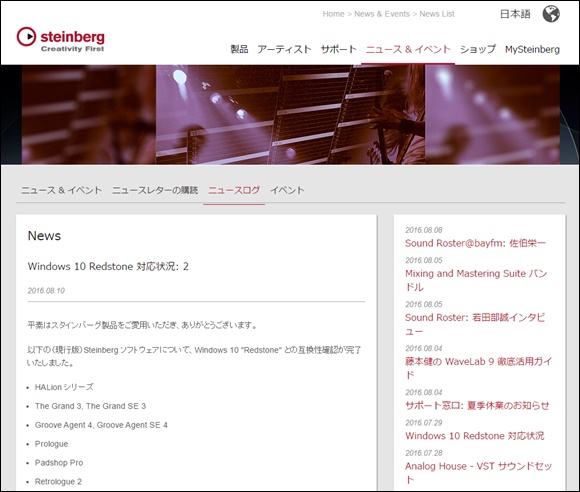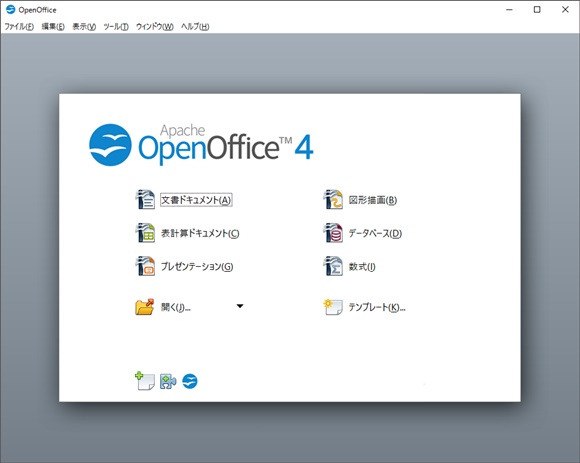私はシステム管理も業務の一つとしてやっているので、先月はWindows10にした方が良いのか、今のままで良いのか色々と質問されることが多かったです。
もちろん、会社は業務用システムの関連から推奨環境を維持しないといけないので職員のプライベートパソコンのことなのですが。
そんなん知らん、自分で決めや!
あとで何かあってもお互い嫌やんか。
ともいえず。(^^;
私もあまり詳しくないのでとはぐらかしながら。。。笑
今のご時世、SNSくらいはやっていると思うので、マイクロソフトのサイトやFacebookやTwitterのアカウントで確認してみればと逃げていました。(^^;
というのも、私自身が参考にしているからなのですが。(^^)
Facebookは「いいね!」するとキャンペーン対象となるとか何かで登録したもの。その他でログインすることは無く超放置状態。
Twitterはお気軽なのでしょうもないことを呟いています。
人が見て気分を害するような毒は書かないのでFacebookでも良いのでしょうが、2つも管理するのは面倒なので最初に使っていたTwitterで済ませています。
以前もブログを2つやってみてはみたものの・・・面倒でどれも続かずでしたから私は基本的に面倒クサがりなのでしょう。笑
Twitterでは
マイクロソフトサポート @MSHelpsJP、Windows_Japan @Windows_Japan、MSOfficeJP @MSOfficeJP でWindows10やOffice製品の情報を得ています。
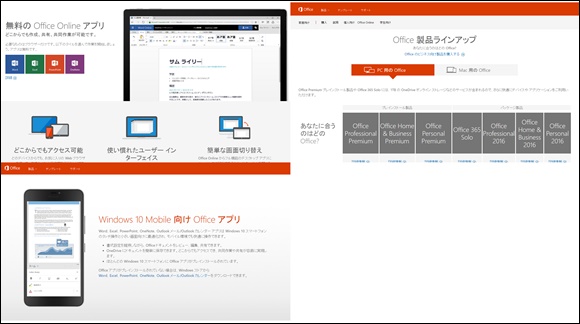
特にOfficeは2016、365、ONLINE、Mobileと複雑な区分けになっているので一度頭の中を整理しないといけません。(^^;
互換ソフトもKINGSOFT Office 2016 Complete Editionやsourcenext ThinkFree Office等ありますし、無償ではLibreOffice等もあります。
仕事で使うPCにはMS Officeが入っていますが、研修用とか出張用、自宅のメインPC意外にもMS Officeをインストールすると結構な金額になるので、利用実態と頻度に応じてMS Office Online や互換オフィスソフト、無償オフィスソフトですませているものもあります。
研修用PCは正直ビューアだけ入れておけばそれで済みますし。
Libre Office
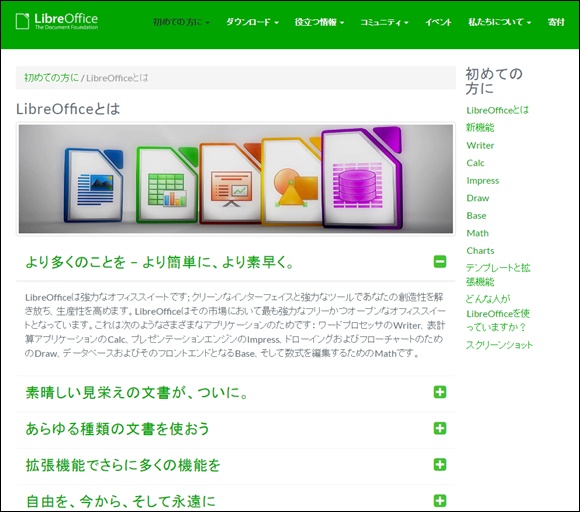
サブPCにインストールしているのは「Libre Office」という互換オフィスです。無償ソフトですが任意の寄付(Donate)を受け付けています。
OpenOfficeというフリーオフィスがあったのですが、サン・マイクロシステムズがオラクル社に買収され、OpenOffice.orgのブランド名の寄贈が行われなかった為にLibre Officeとして開発が続けられました。
このような経緯からLibre OfficeはOpenOfficeのバージョン番号を引き継いでいます。
一方、OpenOffice.orgはソースコードがApacheソフトウェア財団に寄贈されたので、現在は Apache OpenOfficeとして開発が続けられています。
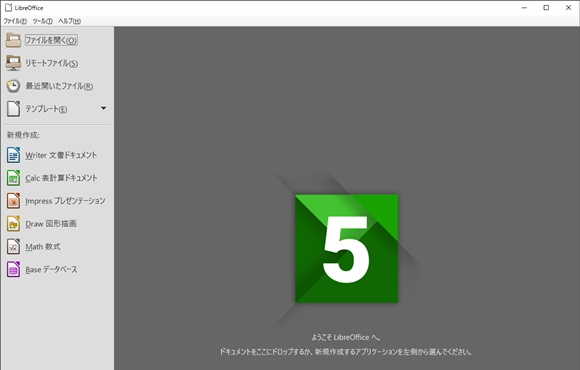
Libre Officeは、
Writer=文書作成≒ワード
Calc=表計算≒エクセル
Impress=プレゼンテーション≒パワーポイント
Draw=図形描画
Math=数式
Base=データベース
上記、6つのソフトウェアで構成されています。
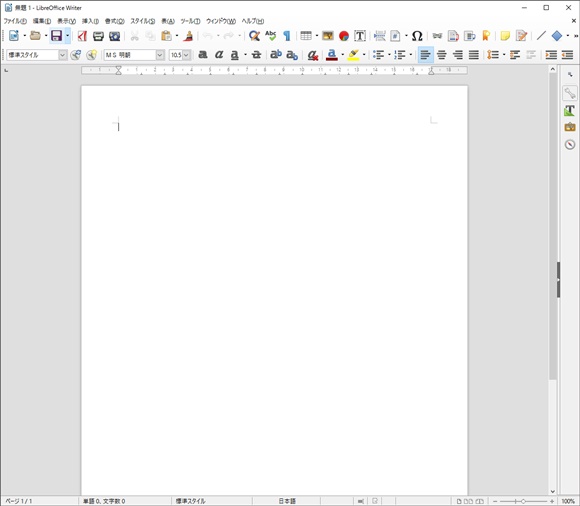
これは「Writer」です。
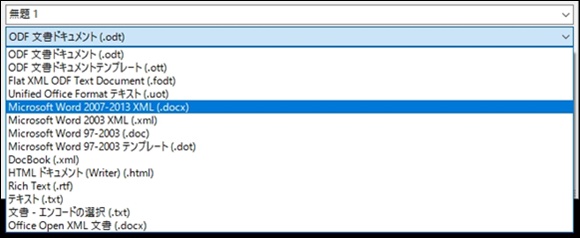
保存形式にはMS WORD 2007-13、2003、97-2003とあるので、MS Office製品で作成したファイルの保存や編集に困りません。
ただし、互換ソフトなので完全再現が保証されたものでないことや操作体系に若干の相違がありますが、これは慣れの範囲だと思います。
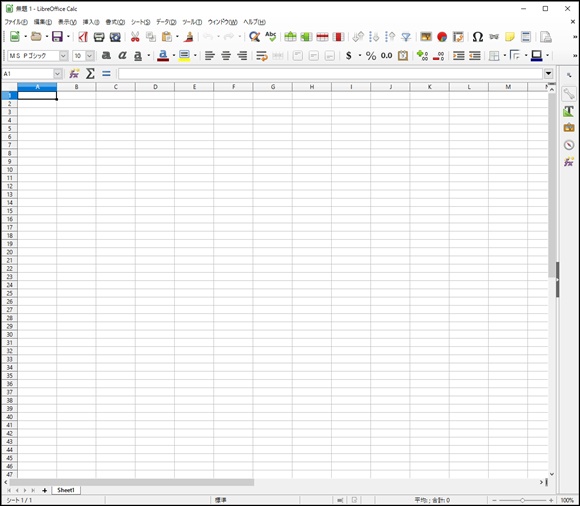
これは「Calc」
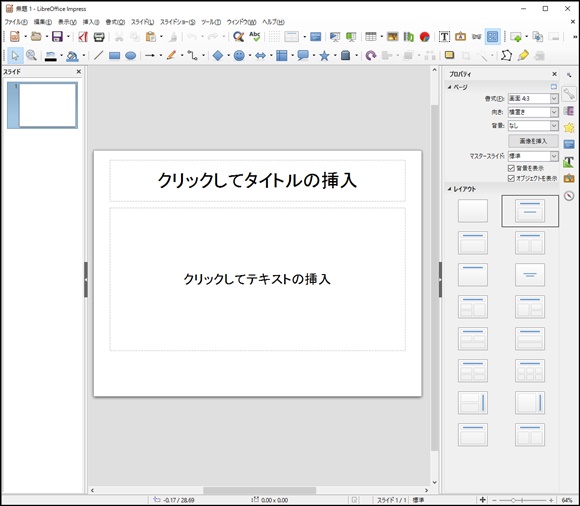
「Impress」です。
ここまでがMS Office互換で、図形描画の「Draw」、数式の「Math」、データベースの「Base」は異なります。
他にも有償の互換オフィスや無償互換オフィスはたくさんありますが、選択肢が多いのは良いことです。(^^)
互換ソフトで作成・編集したファイルの確認方法
互換ソフトで作成・編集したファイルがMicrosoft Word、Excel、PowerPointでどのように表示されるのか。
文字の体裁が崩れていたりスライドが動作しなかったりすると大変です。
方法は3つですがデスクトップ環境では2つとなります。
・Microsoft Word Viewer、Excel Viewer、PowerPoint Viewerを利用する。
・マイクロソフトアカウントを取得し無料の Office Online を利用する。
・iPhone、Android、Windows PhoneからMicrosoft Office Mobile アプリケーション(試用版)を利用する。
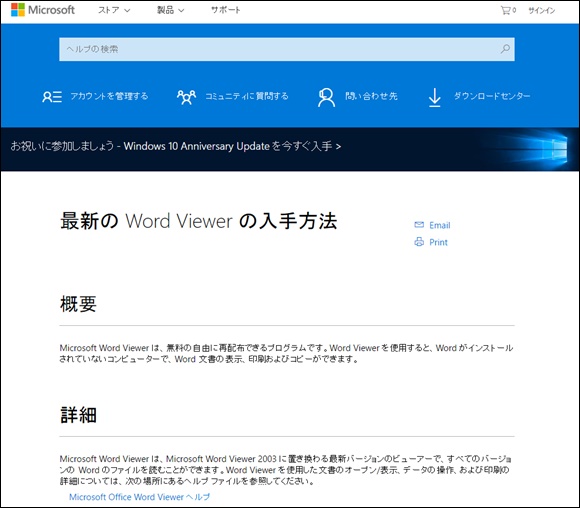
エクセルのビューアはあまり使わないと思いますので、ワードとパワーポイントのビューワについて。
Microsoft Word Viewerのダウンロードと詳細
・詳細 https://support.microsoft.com/ja-jp/kb/891090
・ダウンロード https://www.microsoft.com/ja-jp/download/details.aspx?id=4
Microsoft PowerPoint Viewerのダウンロード
・https://www.microsoft.com/ja-jp/download/details.aspx?id=13
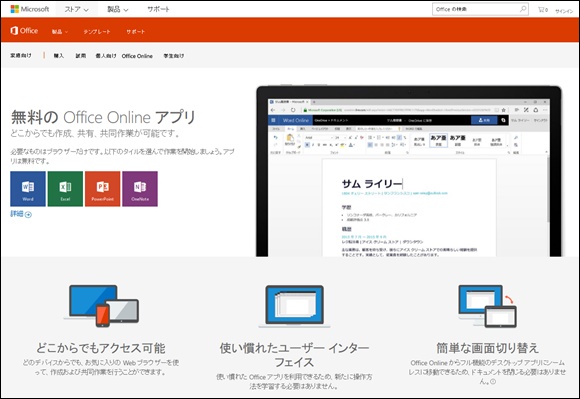
マイクロソフトアカウントを利用して無料の Office Online で表示内容を確認することが出来ます。
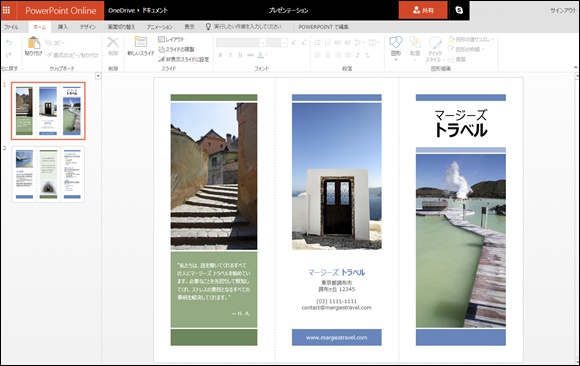
ブラウザで動作するので特別なソフトは必要ありません。
パワーポイントならこんな感じです。
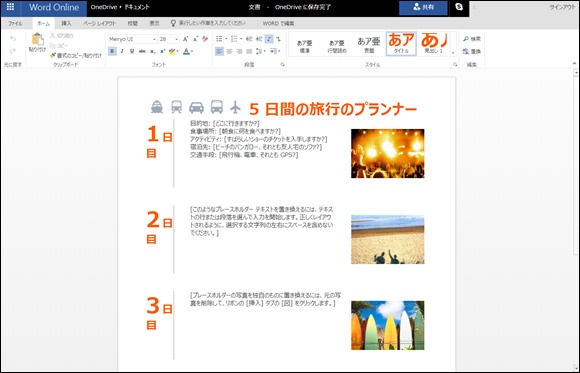
ワードはこんな感じです。
マイクロソフトアカウントを使用してOffice Onlineを利用するなら互換オフィスソフトは必要ないだろうという話ですが、オンライン版は全ての機能を有している訳ではないので、互換ソフトの方が高機能な場合もあります。
そこは資料などの作成に、どの程度までの機能が必要かで話は変わってきます。
Office Onlineだけでいいのか、無償互換ソフトが必要か、有償互換ソフトが必要か。
書き忘れましたが Microsoft Office があれば一番いいのですが。(^^)